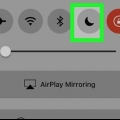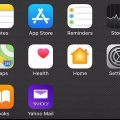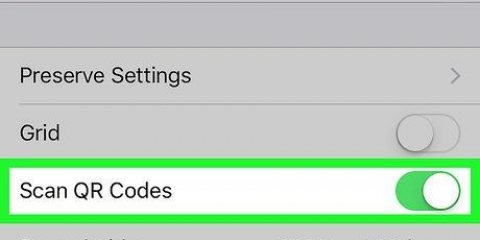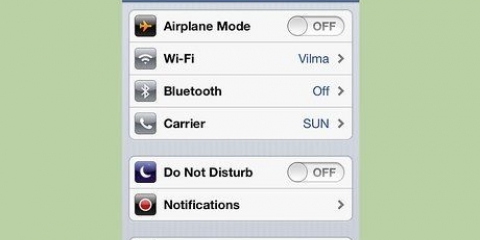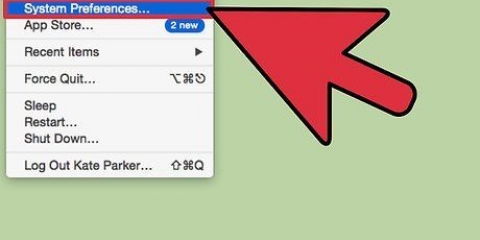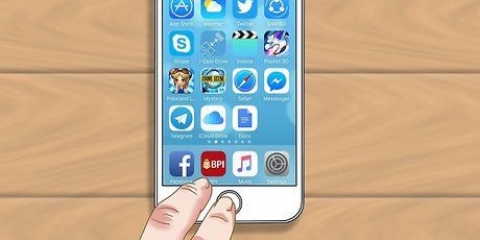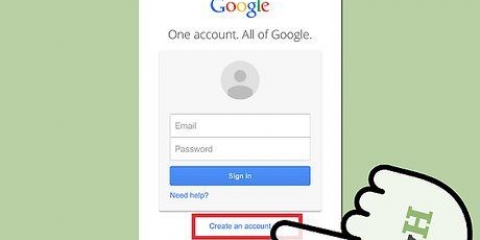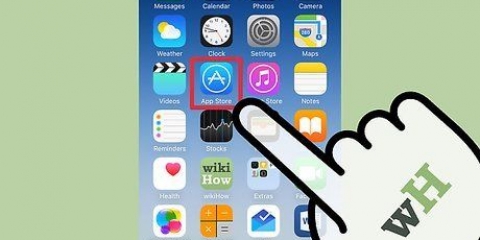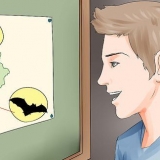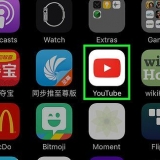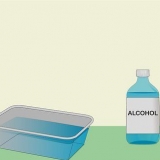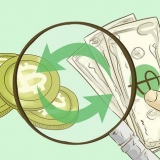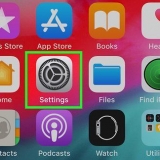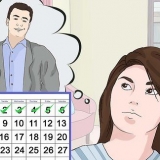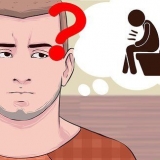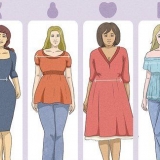Deaktivieren sie voiceover auf ihrem iphone
In diesem Artikel erfahren Sie, wie Sie VoiceOver deaktivieren. Diese iPhone-Funktion liest, was auf Ihrem Bildschirm angezeigt wird, sodass Sie Ihr Telefon verwenden können, ohne Ihren Bildschirm zu sehen. Du kannst VoiceOver deaktivieren, indem du dreimal die Home-Taste drückst, deine Einstellungen änderst oder Siri bittest, es auszuschalten.
Schritte
Methode 1 von 3: Verwenden der Home-Taste

1. Drücke den Home-Button dreimal kurz hintereinander. Wenn Sie die Home-Taste richtig eingerichtet haben, wird VoiceOver jetzt automatisch ausgeschaltet.
- Diese Methode funktioniert auch, wenn Ihr Telefon gesperrt ist.
- Wenn Sie jetzt die Worte „VoiceOver deaktiviert“ hören, wurde die Funktion deaktiviert.
- Um VoiceOver wieder einzuschalten, drücken Sie die Home-Taste erneut dreimal. Sie sollten jetzt die Worte "VoiceOver aktiviert" hören.
- Wenn Sie mehrere Optionen ausgewählt haben, die Sie durch dreimaliges Drücken der Home-Taste deaktivieren können, wählen Sie aus, welche der Optionen Sie deaktivieren möchten. Durch dreimaliges Drücken der Home-Taste wird VoiceOver nicht automatisch ausgeschaltet.

2. Benutze einenandere Methode. Wenn Sie den Home-Button nicht richtig eingerichtet haben, bringt es nichts, ihn dreimal hintereinander zu drücken. In diesem Fall müssen Sie VoiceOver auf andere Weise deaktivieren.
Methode 2 von 3: Ändern Sie Ihre Einstellungen

1. Öffne die Einstellungen deines iPhones. Sie tun dies, indem Sie auf das graue Symbol mit einem Zahnrad darauf drücken.

2. Drücken Sie Allgemein. Dieses Untermenü befindet sich fast ganz oben im Einstellungsmenü.
Wenn Sie ein iPhone mit 4 . haben.Wenn Sie einen 7-Zoll-Bildschirm haben, müssen Sie wahrscheinlich nach unten scrollen, um das Untermenü „Allgemein“ zu finden.

3. Barrierefreiheit für die Presse. Sie finden diese Option fast am unteren Bildschirmrand.
Wenn Sie ein iPhone mit 4 . haben.Wenn Sie einen 7-Zoll-Bildschirm haben, müssen Sie wahrscheinlich zuerst nach unten scrollen, um die Option zu sehen Barrierefreiheit finden.

4. Drücken Sie VoiceOver. Diese Option steht ganz oben in der "Barrierefreiheit"-Speisekarte.

5. Drücken Sie den Schieberegler neben dem Wort "Voice-over" um die Funktion zu deaktivieren. Sie hören jetzt die Worte „VoiceOver deaktiviert“ und können Ihr iPhone wieder normal verwenden.
Methode 3 von 3: Siri . verwenden

1. Halten Sie die Home-Taste gedrückt, um Siri . zu aktivieren.
- Wenn Sie ein iPhone 6s oder eine andere neuere Version des Telefons verwenden, hören Sie keine Klingel mehr, wenn Siri eingeschaltet ist. Sie hören diesen Ton nur, wenn Sie Kopfhörer oder ein anderes Bluetooth-Gerät verwenden.

2. Sagen"VoiceOver deaktivieren". Warte nun, bis Siri deinen Befehl verarbeitet hat. Wenn Siri sagt, dass VoiceOver deaktiviert ist, ist die Funktion deaktiviert.
Aktivieren Sie Siri und sagen Sie „VoiceOver einschalten“, um die Funktion wieder einzuschalten.
Оцените, пожалуйста статью